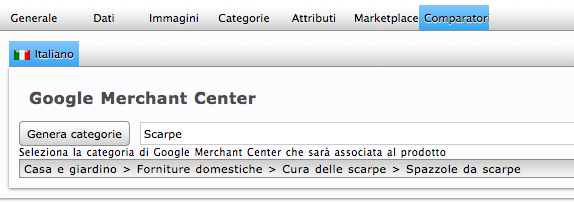Potete gestire l'inserimento e le modifiche dei vostri prodotti cliccando sull'icona Prodotti, presente nella barra laterale della vostra amministrazione
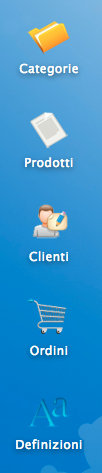

La prima schermata della sezione Prodotti consiste nell'elenco dei prodotti. Da questa finestra sarà possibile scegliere se inserire, modificare o cercare un prodotto.
Inserimento prodotti

Inserimento e modifica dei dati
La modifica e l'inserimento dei dati avviene attraverso le 7 schede che compongono le impostazioni del prodotto: Generale, Dati, Immagini, Categorie, Attributi, Marketplace e Comparatori.
Scheda Generale
Nella scheda Generale potrete inserire le informazioni essenziali del vostro prodotto: il titolo, lo SKU e la descrizione.

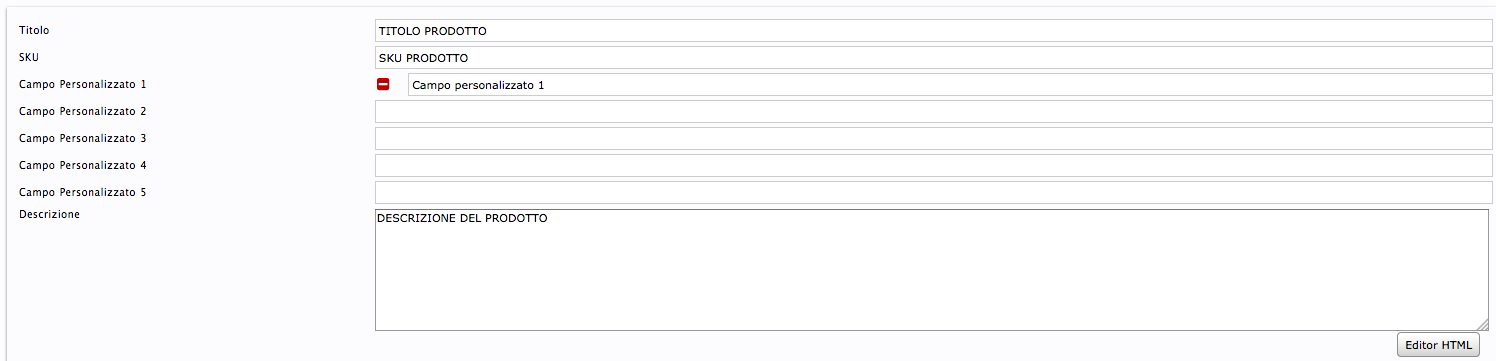
Scheda Dati
La scheda dati è composta da 5 sezioni: Prezzo, Stock, Dati, Stato ed Informazioni.
Prezzo
Le voci che compongono la sezione Prezzo sono:
- Classe ID di tassazione: dal menù a tendina è possibile scegliere una classe di tassazione per il prodotto. Selezionate Nessuno se non intendete tassare l'articolo. In questo modo il prezzo netto ed il prezzo lordo coincideranno.
- Prezzo al pubblico: indicate il prezzo lordo ed il prezzo netto del prodotto. Compilando uno dei due campi l'altro verrà popolato automaticamente. Se il prezzo viene settato a 0, sullo store verra' visualizzato il messaggio Trattativa riservata e l'acquirente dovrà contattare il venditore per l'acquisto.

Stock
- Classe ID di tassazione: dal menù a tendina è possibile scegliere una classe di tassazione per il prodotto. Selezionate Nessuno se non intendete tassare l'articolo. In questo modo il prezzo netto ed il prezzo lordo coincideranno.
- Prezzo netto e prezzo lordo di stock: indicate il prezzo lordo ed il prezzo netto del prodotto nel caso in cui vengano acquistati nello stesso ordine un numero maggiore o uguale alla quantità impostata in Minima quantità acquistabile. Compilando uno dei due campi l'altro verrà popolato automaticamente.
- Minima quantità acquistabile: inserite la quantità di prodotto che il cliente dovrà caricare nel suo carrello per ottenere il prezzo speciale di stock impostato in Prezzo netto e Prezzo lordo di stock.
 Dati
Dati
- Produttore: dal menù a tendina potete selezionare un produttore - che necessariamente deve esser stato inserito precedentemente nell'elenco dei Produttori - per il vostro prodotto.
- Identificatori: dal menù a tendina potete scegliere quali identificatori volete aggiungere alle descrizioni dei prodotti sul vostro e-commerce ed alle vostre inserzioni sui vostri marketplace.
- Ubicazione oggetto: in questo campo potete inserire l'indirizzo che sarà visualizzato se nella pagina della descrizione del prodotto cliccherete su Mappa alla voce Ubicazione oggetto. Potete impostare il valore di default da Pannello di controllo -> Spedizioni e magazzino -> Città
- Giorni per imballaggio: dal menù a tendina potete scegliere quale tempo d'attesa per la spedizione desiderate visualizzare nella pagina della descrizione del prodotto. Il valore di default è impostabile da Pannello di controllo -> Spedizioni e magazzino -> Tempo medio di consegna (gg)
- Quantità a magazzino: qui viene indicata la giacenza del prodotto nel magazzino. ATTENZIONE: se si desidera usare gli attributi questo campo andrà lasciato vuoto.
- Peso del pacco: campo utile sia per le descrizioni dei vostri prodotti sia per le impostazioni sulle spese di spedizione per il vostro sito e-commerce e per i vostri marketplace eBay
- Dimensioni del pacco: campo utile sia per le descrizioni dei vostri prodotti sia per le impostazioni sulle spese di spedizione per il vostro sito e-commerce
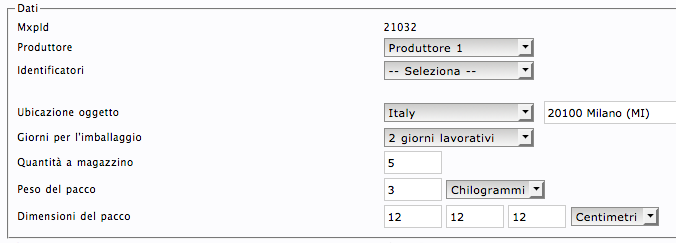
Stato
La sezione è divisa in Stato e Stato Ecommerce.
In Stato è possibile decidere l'attivazione completa del prodotto. Se sarà impostata su Disabilitato il prodotto non sarà acquistabile da nessuna piattaforma di e-commerce. Se invece la voce è impostata su Abilitato sarà possibile decidere di disabilitare la vendita del prodotto solo per il sito eCommerce - e rimarra acquistabile quindi solo tramite i marketplace installati - selezionando Disabilitato alla voce Stato Ecommerce.
Informazioni
Nel caso in cui voleste rendere possibile l'ordine di un prodotto che momentaneamente non è in giacenza nel vostro magazzino, potete impostare una data in questo campo per comunicare all'acquirente da quale data l'articolo sarà disponibile. L'informazione sarà visibile nella pagina di descrizione del prodotto.
Torna a Inserimento e modifica dei dati
Scheda Immagini
In questa sarà possibile caricare l'immagine principale e le immagini secondarie del prodotto. Per farlo potete trascinare i file delle immagini nel box Drag & Drop Files oppure cliccando sul bottone Seleziona Immagini. Una volta ultimate le operazioni di selezione delle immagini cliccate su Invia al Server.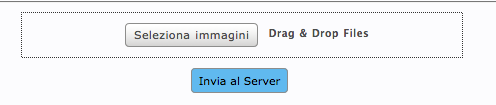 Nella sezione Immagine Originale potrete scegliere tra le immagini caricate quale sarà l'immagine principale e quali saranno invece le immagini secondarie. Di default l'immagine principale è la prima che è stata caricata ed è contraddistinta da una stella gialla (
Nella sezione Immagine Originale potrete scegliere tra le immagini caricate quale sarà l'immagine principale e quali saranno invece le immagini secondarie. Di default l'immagine principale è la prima che è stata caricata ed è contraddistinta da una stella gialla ( ), se volete sceglierne un'altra cliccate sulla stella grigia (
), se volete sceglierne un'altra cliccate sulla stella grigia ( ) sotto il titolo dell'immagine.
) sotto il titolo dell'immagine.
Le immagini possono essere ordinate trascinandole nella posizione desiderata, possono essere eliminate cliccando su  e si possono visualizzare nella dimensione originale cliccando sulla lente d'ingrandimento
e si possono visualizzare nella dimensione originale cliccando sulla lente d'ingrandimento 
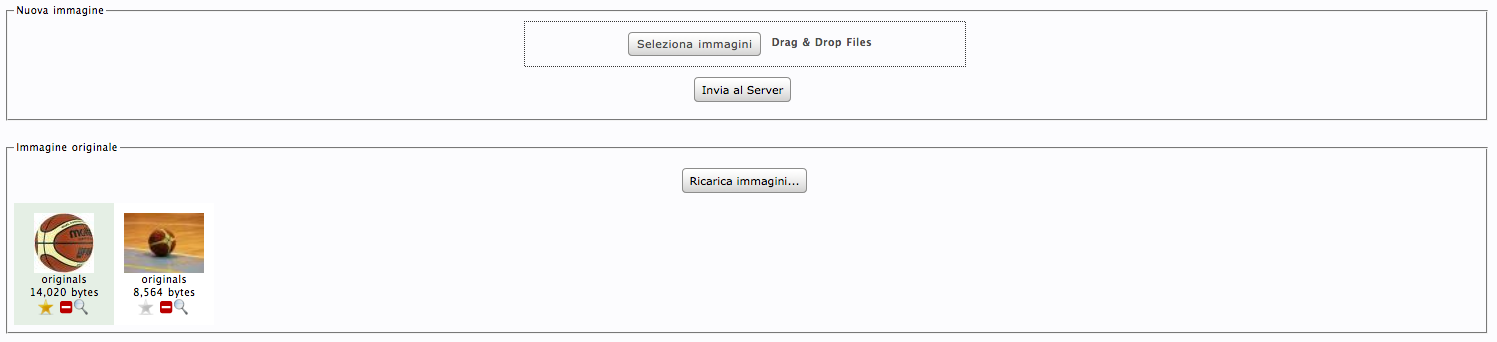
Scheda Categorie
Per salvare il vostro prodotto dovrete assegnarlo ad una categoria, precedentemente creata da Categorie, nella pagina principale della vostra amministrazione.
In questa finestra potete visualizzare l'intero albero delle categorie ed assegnare al prodotto quella più indicata. Cliccate su ![]() per visualizzare le sottocategorie e selezionate la categoria desiderata spuntando il checkbox corrispondente.
per visualizzare le sottocategorie e selezionate la categoria desiderata spuntando il checkbox corrispondente.

Un prodotto può essere associato a più categorie e dovra essere associato a categorie di ultimo livello nel caso in cui nella propria amministrazione sia abilitato un marketplace eBay o nel caso in cui si desideri visualizzare le immagini delle categorie a centro pagina (da Pannello di controllo -> Visualizzazione prodotti -> Visualizza le categorie in centro pagina).
Torna a Inserimento e modifica dei dati
Scheda Attributi
In questa scheda è possibile gestire assegnare e gestire gli attributi del prodotto. Per maggiori informazioni visitate la pagina relativa agli Attributi.
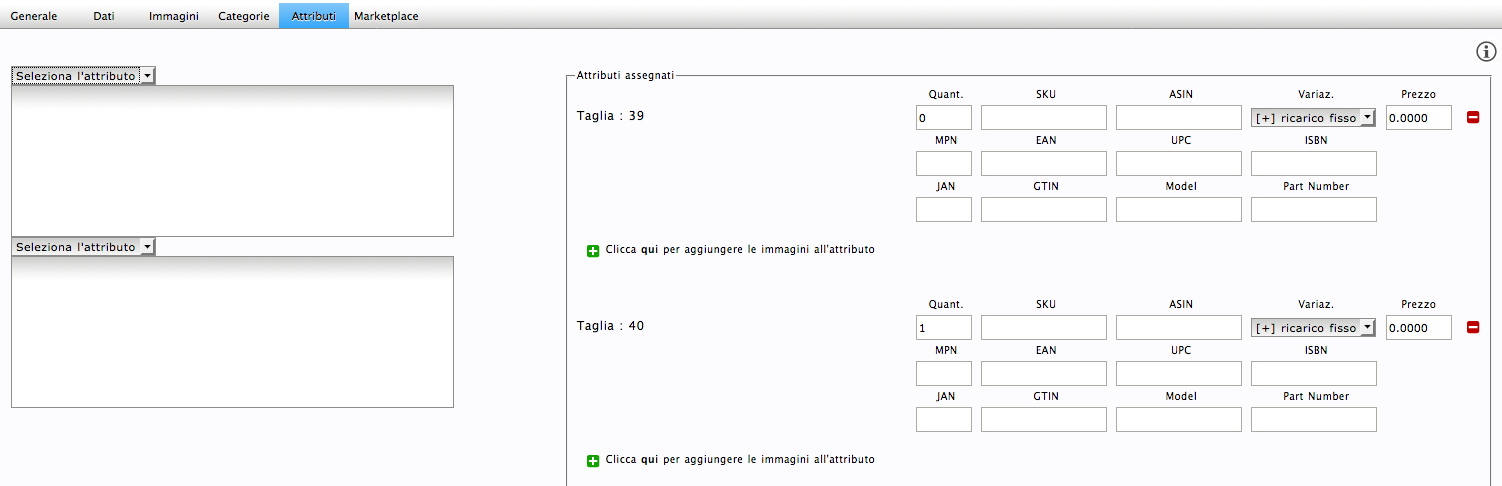
Scheda Marketplace
La scheda può essere divisa in due sottoschede e la loro visualizzazione dipende dai marketplace installati. Può quindi avere una sottoscheda per la gestione delle impostazioni per eBay ed una per quelle relative ad Amazon.
Nella sezione Generale della sottoscheda eBay è possibile definire i seguenti campi:
- Sottotitolo inserzione: è possibile scegliere un sottotitolo che sarà visibile nella pagina dell'inserzione.
- Categoria principale eBay: da questo campo è possibile scegliere a quale categoria eBay apparterrà l'inserzione (da non confondere con le categorie del proprio eBay store). Cliccando su Genera Categorie potrete scegliere tra le categorie che Maxpho vi suggerisce automaticamente. Potete affinare la ricerca inserendo delle parole chiave nel textbox corrispondente ed ottenere dei risultati diversi.
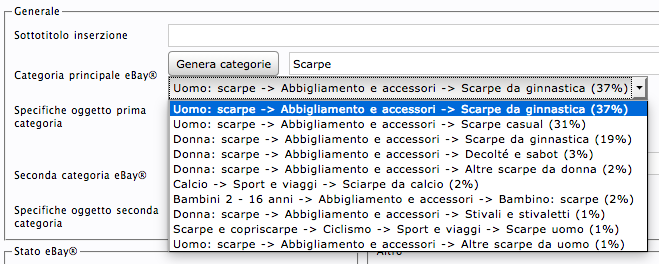
- Specifiche oggetto prima inserzione: è possibile associare al prodotto delle particolari specifiche in base alla categoria di appartenenza cliccando su Genera Specifiche.
Attenzione: gli attributi obbligatori, che devono essere inseriti nella scheda Generale e Dati, vengono comunicati in ogni caso ad eBay tramite Maxpho. La compilazione di tutti i campi, obbligatori e e non obbligatori, che compongono questa voce è perciò opzionale.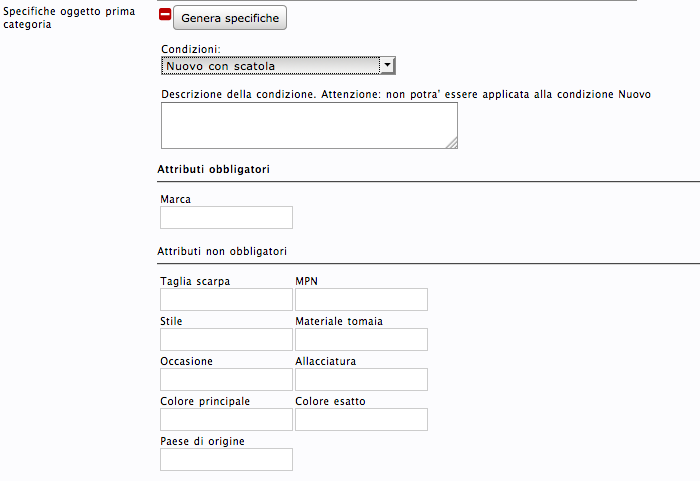
- Seconda categoria eBay e Specifiche seconda categoria eBay: Sono dei campi opzionali in cui è possibile scegliere una seconda categoria eBay per il prodotto con le relative specifiche della categoria.
La sezione Stato può essere visualizzata diversamente in base alla presenza o meno di un'inserzione eBay relativa al prodotto.
Se l'inserzione è presente su eBay si può scegliere di abilitarla o disabilitarla.

- ripubblicare l'inserzione, magari perché scaduta, con lo stesso ID eBay scegliendo Relist Inserzione
- creare una nuova inserzione
- disabilitare il prodotto per il marketplace eBay
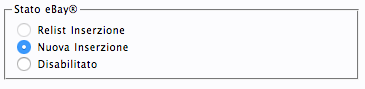
Dal menù a tendina Template eBay potete selezionare il template da utilizzare nell'inserzione eBay relativa al prodotto. Per maggiori informazioni potete visitare la pagina Template inserzione eBay
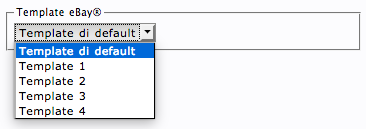
Nella sezione Altro si possono impostare le informazioni relative alla spedizione in maniera particolare per il singolo prodotto ed è possibile selezionare delle impostazioni grafiche per aumentare la visibilità.
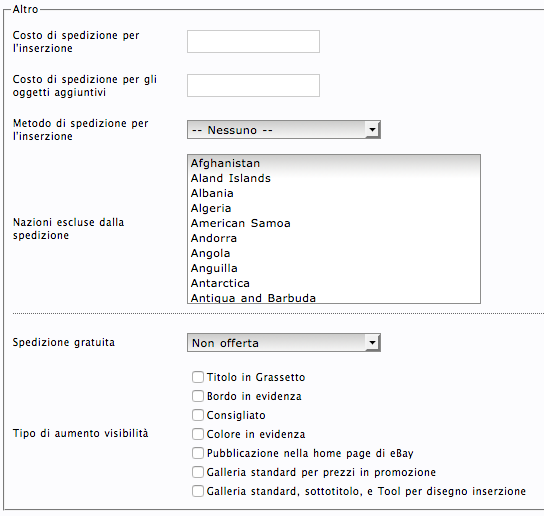
Torna a Inserimento e modifica dei dati
Scheda Comparatori
In questa scheda potete trovare le impostazioni specifiche per l'oggetto che riguardano i moduli Comparatori di prezzo che avete installato nella vostra amministrazione.